Kapitel 1 Beispiel für die Installation und Einrichtung einer Konfiguration von Sun Cluster
Das Sun Cluster Kurzreferenz für Solaris OS beschreibt an einem Beispiel, wie eine bestimmte Konfiguration von Sun Cluster installiert und eingerichtet wird. Die Richtlinien und Verfahren sind für SPARC® spezifisch, können jedoch für x86-basierte Konfigurationen extrapoliert werden. Diese Beispielverfahren können auch als Richtlinie zur Konfiguration anderer Hardware- und Softwarekombinationen verwendet werden, wenn diese in Verbindung mit der SunTM Cluster-Hardware, Software und Datendiensthandbüchern stehen.
Dieses Handbuch enthält folgende Richtlinien und Verfahren:
Führen Sie die Verfahrensschritte in der in diesem Handbuch beschriebenen Reihenfolge durch.
Spezifikationen und Voraussetzungen für die Konfiguration
Dieser Abschnitt beschreibt die in diesem Handbuch verwendete spezifische Cluster-Konfiguration.
Hardwarekonfiguration
Die im Sun Cluster Kurzreferenz für Solaris OS beschriebenen Verfahren setzen voraus, dass das Cluster aus folgender Hardware besteht und die Serverinstallation bereits durchgeführt wurde.
Tabelle 1–1 Hardwarespezifikationen|
Hardwareprodukt |
Komponenten je Gerät |
Installationsanweisungen |
|---|---|---|
|
Mindestens 2 GB Festplattenspeicher | ||
|
Zwei interne Datenträger |
||
|
Zwei integrierte Anschlüsse, die für den privaten Interconnect konfiguriert sind |
||
|
Zwei Sun Quad GigaSwift Ethernet (QGE)-Karten für die Verbindung zum öffentlichen Netzwerk und zum Management-Netzwerk |
||
|
Zwei Fibre Channel-Arbitrated Loops (FC-AL)-Karten für die Verbindung zum Speicher |
||
|
Ein Sun StorEdgeTM 3510 FC RAID Array mit dualen Controllern |
Zwölf physische 73-GB-Laufwerke |
Sun StorEdge 3000 Family Installation, Operation, and Service Manual, Sun StorEdge 3510 FC Array |
|
Eine QGE-Karte für die Verbindung zum öffentlichen Netzwerk |
Softwarekonfiguration
Die im Sun Cluster Kurzreferenz für Solaris OS beschriebenen Verfahren setzen voraus, dass die folgenden Softwareversionen installiert werden müssen.
Tabelle 1–2 Softwarespezifikationen
Mit den in diesem Handbuch beschriebenen Verfahren werden die folgenden Datendienste konfiguriert:
-
Sun Cluster HA für Apache in einem Cluster-Dateisystem
-
Sun Cluster HA für NFS in einem hochverfügbaren lokalen Dateisystem
-
Sun Cluster HA für Oracle in einem hochverfügbaren lokalen Dateisystem
Öffentliche Netzwerkadressen
Die im Sun Cluster Kurzreferenz für Solaris OS beschriebenen Verfahren setzen voraus, dass die IP-Adressen des öffentlichen Netzwerks für die folgenden Komponenten erstellt wurden.
Hinweis –
Die in der folgenden Tabelle aufgeführten IP-Adressen sind lediglich Beispiele und für die Verwendung in einem öffentlichen Netzwerk nicht gültig.
Die folgenden Adressen dienen zur Kommunikation mit dem Teilnetz 192.168.10 des öffentlichen Netzwerks.
Tabelle 1–3 Beispiel-IP-Adressen für das öffentliche Netzwerk|
Komponente |
IP-Adresse |
Name |
|---|---|---|
|
Cluster-Knoten |
192.168.10.1 |
phys-sun |
|
192.168.10.2 |
phys-moon |
|
|
Sun Cluster HA für Apache logischer Hostname |
192.168.10.3 |
apache-lh |
|
Sun Cluster HA für NFS logischer Hostname |
192.168.10.4 |
nfs-lh |
|
Sun Cluster HA für Oracle logischer Hostname |
192.168.10.5 |
oracle-lh |
|
Verwaltungskonsole |
192.168.10.6 |
admincon |
Die folgenden Adressen dienen zur Kommunikation mit dem Teilnetz, 192.168.11, des Management-Netzwerks.
Tabelle 1–4 Beispiel-IP-Adressen für das Management-Netzwerk|
Komponente |
IP-Adresse |
Name |
|---|---|---|
|
Cluster-Knoten |
192.168.11.1 |
phys-sun-11 |
|
192.168.11.2 |
phys-moon-11 |
|
|
Sun StorEdge 3510 FC RAID Array |
192.168.11.3 |
se3510fc |
|
Verwaltungskonsole |
192.168.11.4 |
admincon-11 |
Verfahrensvoraussetzungen
Die in diesem Handbuch beschriebenen Verfahren wurden unter Zugrundelegung folgender Voraussetzungen entwickelt:
-
Name-Service - Das Cluster verwendet einen Name-Service.
-
Shell-Umgebung - Alle Befehle sowie die Umgebungseinrichtung in diesem Handbuch beziehen sich auf die C Shell-Umgebung. Bei Verwendung einer anderen Shell ersetzen Sie die C Shell-spezifischen Informationen oder Anweisungen durch die entsprechenden Informationen der von Ihnen bevorzugten Shell-Umgebung.
-
Benutzeranmeldung - Sofern nicht anders angegeben, führen Sie alle Verfahren als Superuser durch.
-
Konsole - Bei den beschriebenen Verfahren wird die Verwendung des cconsole-Dienstprogramms vorausgesetzt. Mit diesem Dienstprogramm greifen Sie auf einzelne Knoten zu und geben Befehle an alle Knoten gleichzeitig aus. Verwenden Sie dazu das cconsole-Master-Fenster.
-
Befehlseingabeaufforderungen - Die Eingabeaufforderung phys-schost-N# gibt an, dass Sie den Befehl in das cconsole-Master-Fenster eingeben. Mit dieser Aktion wird der Befehl beiden Cluster-Knoten gleichzeitig erteilt.
Die Eingabeaufforderungen phys-sun#, phys-moon# und admincon# geben an, dass Sie den Befehl nur in das Konsolenfenster für den entsprechenden Computer eingeben.
Aufgabenüberblick: Erstellen einer Schnellstartkonfiguration für Sun Cluster
Im folgenden Aufgabenüberblick sind die Aufgaben aufgeführt, die für eine Sun Cluster-Konfiguration für die in diesem Handbuch angegebenen Hardware- und Softwarekomponenten durchgeführt werden müssen. Führen Sie die Aufgaben in der Reihenfolge aus, in der sie in der Tabelle aufgeführt sind.
Tabelle 1–5 Aufgabenüberblick: Erstellen einer Schnellstartkonfiguration für Sun Cluster|
Schritt |
Anweisungen |
|---|---|
|
1. Verbinden Sie die Administrationskonsole, Cluster-Knoten und das Storage-Array. Konfigurieren Sie das Storage-Array. | |
|
2. Installieren Sie die Software Solaris OS und Cluster-Steuerbereich auf der Administrationskonsole. Installieren Sie die Software Solaris OS und Sun Cluster sowie Patches auf den Cluster-Knoten. Konfigurieren Sie Solaris OS- und IPMP-Gruppen. Erstellen Sie State-Database-Replicas. Spiegeln Sie das Root-Dateisystem. Richten Sie die Oracle-Systemgruppen und -benutzer ein. | |
|
3. Richten Sie das Cluster ein und überprüfen Sie die Konfiguration. | |
|
4. Konfigurieren Sie Solaris Volume Manager und erstellen Sie Datenträgersätze. | |
|
5. Erstellen Sie das Cluster-Dateisystem und die hochverfügbaren lokalen Dateisysteme. | |
|
6. Konfigurieren Sie die Apache HTTP Server-Software. Installieren und konfigurieren Sie die Oracle-Software. | |
|
7. Verwenden Sie Sun Cluster Manager zur Konfiguration von Sun Cluster HA für Apache, Sun Cluster HA für NFS und Sun Cluster HA für Oracle. |
Installieren der Hardware
Führen Sie die folgenden Schritte durch, um die Cluster-Hardwarekomponenten zu verbinden. Weitere Informationen und Anweisungen erhalten Sie in der Hardwaredokumentation.
Die folgende Abbildung veranschaulicht den Verkabelungsplan für diese Konfiguration.
Abbildung 1–1 Cluster-Topologie und Kabelverbindungen
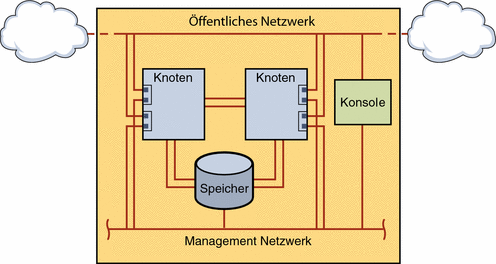
 Wie Sie die Administrationskonsole verbinden
Wie Sie die Administrationskonsole verbinden
Um die Installation zu vereinfachen, beziehen sich diese beispielhaften Installationsschritte auf eine Administrationskonsole, die mit der Software Cluster-Steuerbereich installiert wurde. Für die Sun Cluster-Software ist jedoch keine Administrationskonsole erforderlich. Sie können die Verbindung zu Cluster-Knoten auch mit anderen Methoden herstellen, z. B. mit dem Befehl telnet über das öffentliche Netzwerk. Eine Administrationskonsole muss auch nicht für einen einzelnen Cluster dediziert sein.
-
Verbinden Sie die Administrationskonsole mit einem Management-Netzwerk, das mit phys-sun und phys-moon verbunden ist.
-
Verbinden Sie die Administrationskonsole mit dem öffentlichen Netzwerk.
 Wie Sie die Cluster-Knoten verbinden
Wie Sie die Cluster-Knoten verbinden
-
Verbinden Sie ce0 und ce9 auf phys-sun mit ce0 und ce9 auf phys-moon unter Verwendung von Schaltern, wie in der folgenden Abbildung dargestellt.
Diese Verbindung bildet den privaten Interconnect.
Abbildung 1–2 Zwei-Knoten-Cluster-Interconnect
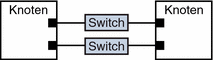
Durch die Verwendung von Schaltern in einem Zwei-Knoten-Cluster wird die Erweiterung des Clusters erleichtert, falls Sie weitere Knoten hinzufügen möchten.
-
Stellen Sie von jedem Cluster-Knoten eine Verbindung von ce1 und ce5 zum Teilnetz des öffentlichen Netzwerks her.
-
Stellen Sie auf jedem Cluster-Knoten eine Verbindung von ce2 und ce6 zum Teilnetz des Management-Netzwerks her.
 Wie Sie das Sun StorEdge 3510 FC RAID Array verbinden
Wie Sie das Sun StorEdge 3510 FC RAID Array verbinden
-
Verbinden Sie das Storage-Array mit dem Management-Netzwerk.
Alternativ können Sie das Storage-Array auch direkt über das serielle Kabel mit der Administrationskonsole verbinden.
-
Verbinden Sie, wie in der folgenden Abbildung dargestellt, das Storage-Array über Glasfaserkabel mit den Cluster-Knoten, und zwar über zwei Verbindungen für jeden Cluster-Knoten.
Ein Knoten ist mit einem Anschluss auf den Hostkanälen 0 und 5 verbunden. Der andere Knoten ist mit einem Anschluss auf den Hostkanälen 1 und 4 verbunden.
Abbildung 1–3 Sun StorEdge 3510 FC RAID Array-Verbindung mit zwei Knoten
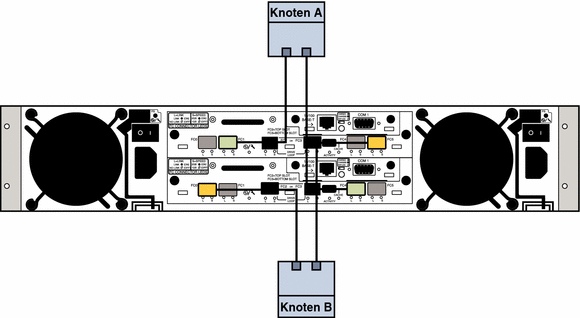
-
Schalten Sie das Storage-Array ein und prüfen Sie die LEDs.
Überzeugen Sie sich davon, dass alle Komponenten eingeschaltet und betriebsbereit sind. Folgen Sie den Anweisungen im Kapitel First-Time Configuration for SCSI Arrays des Handbuchs Sun StorEdge 3000 Family Installation, Operation, and Service Manual, Sun StorEdge 3510 FC Array.
 Wie Sie das Storage-Array konfigurieren
Wie Sie das Storage-Array konfigurieren
Zum Konfigurieren des Storage-Arrays folgen Sie den Anweisungen im Sun StorEdge 3000 Family RAID Firmware 4.1x User’s Guide. Konfigurieren Sie das Array den folgenden Spezifikationen entsprechend.
-
Erstellen Sie ein Global-Hot-Spare-Drive anhand des unbenutzten physischen Laufwerks.
-
Erstellen Sie zwei logische RAID-5-Laufwerke.
-
Um Redundanz zu erzielen, verteilen Sie die für jedes logische Laufwerk ausgewählten physischen Laufwerke über separate Kanäle.
-
Fügen Sie jedem logischen Laufwerk sechs physische Laufwerke hinzu und weisen Sie das logische Laufwerk zum primären Controller des Storage-Arrays Anschluss 0 und 5 zu.
-
Fügen Sie jedem anderen logischen Laufwerk fünf physische Laufwerke hinzu und weisen Sie das logische Laufwerk dem sekundären Controller Anschluss 1 und 4 zu.
-
-
Partitionieren Sie die logischen Laufwerke in drei Partitionen.
-
Weisen Sie das gesamte sechs Laufwerke umfassende logische Laufwerk einer einzigen Partition zu.
Diese Partition ist für Sun Cluster HA für Oracle reserviert.
-
Erstellen Sie zwei Partitionen auf dem fünf Laufwerke umfassenden logischen Laufwerk.
-
Weisen Sie 40% des Speicherplatzes auf dem logischen Laufwerk einer Partition zu, die von Sun Cluster HA für NFS verwendet wird.
-
Weisen Sie 10% des Speicherplatzes auf dem logischen Laufwerk einer Partition zu, die von Sun Cluster HA für Apache verwendet wird.
-
Lassen Sie 50% des Speicherplatzes auf dem logischen Laufwerk unzugewiesen zur Verwendung für andere Zwecke nach Bedarf.
-
-
-
Ordnen Sie jede logische Laufwerkspartition einer Nummer der logischen Einheit (LU-Nummer) zu.
Verwendung der Partition
LU-Nummer
Oracle
LUN0
NFS
LUN1
Apache
LUN2
-
Notieren Sie den World Wide Name (WWN) für jede einzelne LU-Nummer.
Anhand dieser Informationen erstellen Sie später in diesem Handbuch die Datenträgersätze.
Installieren der Software
Führen Sie die folgenden Schritte durch, um die Pakete und Patches für alle Softwareprodukte zu installieren und die Benutzerumgebung einzurichten.
Hinweis –
Die Installation der Oracle-Software wird später in diesem Handbuch beschrieben.
 Wie Sie die Administrationskonsole installieren
Wie Sie die Administrationskonsole installieren
Bevor Sie beginnen
Halten Sie Folgendes bereit:
-
Die Java Availability Suite DVD-ROM mit der Software Sun Cluster 3.2.
-
Rufen Sie zum Herunterladen von Patches die SunSolveSM-Website auf.
-
Melden Sie sich bei der Verwaltungskonsole als Superuser an.
-
Konfigurieren Sie die vorinstallierte Solaris 10 11/06-Software, sofern noch nicht geschehen.
Weitere Informationen erhalten Sie im Sun Ultra 20 Workstation Getting Started Guide (819–2148).
-
Laden Sie die Software Sun Update Connection herunter. Installieren Sie sie und richten Sie sie ein.
Weitere Informationen erhalten Sie unter http://www.sun.com/service/sunupdate/gettingstarted.html. Die Dokumentation der Software Sun Update Connection ist unter http://docs.sun.com/app/docs/coll/1320.2 verfügbar.
-
Laden Sie Solaris 10-Patches herunter und wenden Sie sie mit der Software Sun Update Connection an.
-
Legen Sie die Java Availability Suite DVD-ROM in das DVD-Laufwerk ein.
-
Wechseln Sie in das Verzeichnis Solaris_sparc/Product/sun_cluster/Solaris_10/Packages/.
-
Installieren Sie die Softwarepakete für den Cluster-Steuerbereich und die Online-Dokumentation (Man Pages).
admincon# pkgadd -d . SUNWccon SUNWscman
-
Wechseln Sie in ein Verzeichnis, das sich nicht auf der DVD-ROM befindet, und werfen Sie die DVD-ROM aus.
host# cd / host# eject cdrom
-
Erstellen Sie eine Datei /etc/cluster mit dem Cluster-Namen und den beiden Knotennamen.
admincon# vi /etc/clusters sccluster phys-sun phys-moon
-
Erstellen Sie eine Datei /etc/serialports mit beiden Knotennamen und dem Hostnamen sowie der Anschlussnummer, mit der jeder Knoten die Verbindung zum Management-Netzwerk herstellt.
admincon# vi /etc/serialports phys-sun phys-sun 46 phys-moon phys-moon 47
-
Fügen Sie die Variablen Sun Cluster PATH und MANPATH zur Benutzerinitialisierungsdatei .cshrc hinzu.
-
Fügen Sie zur Eingabe PATH den Namen /opt/SUNWcluster/bin hinzu.
-
Fügen Sie zur Eingabe MANPATH den Namen /opt/SUNWcluster/man und /usr/cluster/man hinzu.
-
-
Initialisieren Sie Ihre Änderungen.
admincon# cd admincon# source .cshrc
 Wie Sie das Betriebssystem Solaris installieren
Wie Sie das Betriebssystem Solaris installieren
Dieses Verfahren beschreibt die Installation des Betriebssystems Solaris 10 zur Einhaltung der Software-Installationsanforderungen von Sun Cluster.
Hinweis –
Führen Sie dieses Verfahren durch, wenn Ihr System mit vorinstalliertem Betriebssystem Solaris geliefert wird, jedoch nicht die Software-Installationsanforderungen von Sun Cluster erfüllt. Mit diesem Verfahren wird die Solaris-Software erneut installiert, um die Installationsanforderungen zu erfüllen.
Bevor Sie beginnen
Halten Sie Folgendes bereit:
-
Die DVD mit der Solaris 10 11/06-Software für SPARC-Plattformen
-
Zugang zur SunSolve-Website zum Herunterladen von Patches
-
Fügen Sie alle öffentlichen Hostnamen und logischen Adressen für das Cluster zum Namen-Service hinzu.
Hinweis –Die in diesem Schritt genannten IP-Adressen sind lediglich Beispiele und für die Verwendung im öffentlichen Netzwerk nicht gültig. Ersetzen Sie das Beispiel in diesem Schritt durch Ihre eigene IP-Adresse.
192.168.10.1 phys-sun 192.168.10.2 phys-moon 192.168.10.3 apache-lh 192.168.10.4 nfs-lh 192.168.10.5 oracle-lh 192.168.10.6 admincon 192.168.11.1 phys-sun-11 192.168.11.2 phys-moon-11 192.168.11.3 se3510fc 192.168.11.4 admincon-11
Weitere Informationen zu Namen-Services finden Sie im System Administration Guide: Naming and Directory Services (DNS, NIS, and LDAP).
-
Starten Sie das Dienstprogramm cconsole(1M) von der Administrationskonsole aus.
admincon# cconsole &
Über das Dienstprogramm cconsole kommunizieren Sie mit den einzelnen Cluster-Knoten. Wenn Sie beiden Knoten gleichzeitig Befehle senden möchen, verwenden Sie das Master-Fenster.
-
LegenSie die Solaris 10 11/06-DVD in das DVD-Laufwerk von phys-sun ein.
-
Öffnen Sie das Konsolenfenster für phys-sun.
-
Booten Sie phys-sun.
-
Wenn das System neu ist, schalten Sie es ein.
-
Wird das System zurzeit ausgeführt, fahren Sie es herunter.
phys-sun# init 0
Die Eingabeaufforderung ok wird angezeigt.
-
-
Deaktivieren Sie den automatischen Neustart.
ok setenv auto-boot? false
Durch Deaktivierung des automatischen Neustarts wird ein ständiges Starten und Herunterfahren vermieden.
-
Erstellen Sie einen Aliasnamen für jedes Laufwerk.
Die Zuweisung von Aliasnamen zu den Laufwerken ermöglicht Ihnen, vom zweiten Laufwerk aus auf das System zuzugreifen und es zu booten, wenn der Bootvorgang vom Standardlaufwerk nicht möglich ist.
-
Zeigen Sie die Laufwerke an und wählen Sie das Bootlaufwerk aus.
ok show-disks … Enter selection, q to quit: X -
Weisen Sie dem ausgewählten Laufwerk den Aliasnamen rootdisk zu.
ok nvalias rootdisk Control-Y
Mit der Tastenkombination Strg-Y wird der Laufwerkname, den Sie im Menü show-disks ausgewählt haben, eingegeben.
-
Speichern Sie den Laufwerkaliasnamen.
ok nvstore
-
Wiederholen Sie die vorherigen Schritte, um dem alternativen Bootlaufwerk den Aliasnamen backup_root zuzuweisen.
-
Stellen Sie die Umgebungsvariable Boot-Gerät auf die Aliasnamen für das Standardbootlaufwerk und das Backup-Bootlaufwerk ein.
ok setenv boot-device rootdisk backup_root
Weitere Informationen finden Sie im OpenBoot 4.x Command Reference Manual.
-
-
Starten Sie das Solaris-Installationsprogramm.
ok boot cdrom
-
Folgen Sie den Eingabeaufforderungen.
-
Wählen Sie die folgenden Installationseinstellungen aus:
Eingabeaufforderung
Wert
Solaris Software Group
Entire Plus OEM Support
Partitionen
Manuelle Formatierung
Root-Passwort
Gleiches Passwort auf beiden Knoten
Automatischer Neustart
Nein
-
Legen Sie die folgenden Partitionsgrößen und Dateisystemnamen fest, sofern noch nicht geschehen:
Bereich
Größe
Dateisystemname
0
Verbleibender freier Speicherplatz
/
1
2 GB
Swap
4
512 MB
/globaldevices
5
2 GB
/var
7
32 MB
für die Verwendung von Solaris Volume Manager
-
-
Kehren Sie zu Schritt 3 zurück und wiederholen Sie diese Schritte auf phys-moon.
-
Laden Sie die Software Sun Update Connection herunter und installieren und konfigurieren Sie sie auf beiden Knoten.
Weitere Informationen erhalten Sie unter http://www.sun.com/service/sunupdate/gettingstarted.html. Die Dokumentation für die Sun Update Connection-Connection ist unter http://docs.sun.com/app/docs/coll/1320.2 verfügbar.
-
Laden Sie die Solaris 10-Patches herunter und wenden Sie sie mit Sun Update Connection auf beide Knoten an.
 Wie Sie die Benutzerumgebung einrichten
Wie Sie die Benutzerumgebung einrichten
Führen Sie dieses Verfahren auf beiden Knoten durch. Die Schritte in diesem Verfahren verwenden die C Shell-Umgebung. Bei Verwendung einer anderen Shell führen Sie die entsprechenden Schritte für die jeweilige Shell-Umgebung durch.
Weitere Informationen finden Sie unter Customizing a User’s Work Environment in System Administration Guide: Basic Administration.
-
Öffnen Sie das Master-Konsolenfenster cconsole, falls es noch nicht geöffnet ist.
Führen Sie die Schritte dieses Verfahrens mithilfe des Master-Konsolenfensters an beiden Knoten gleichzeitig durch.
-
Zeigen Sie die Einstellungen für umask sowie die Umgebungsvariablen an.
phys-X# umask phys-X# env | more
-
Stellen Sie den Wert umask auf 22 ein, sofern noch nicht geschehen.
Mit dieser Eingabe werden die Standardberechtigungen für neu erstellte Dateien festgelegt.
umask 022
-
Stellen Sie sicher, dass die Variable PATH die folgenden Pfade enthält.
-
/usr/bin
-
/usr/cluster/bin
-
/usr/sbin
-
/usr/ccs/bin
-
/oracle/oracle/product/10.2.0/bin
-
-
(Optional) Fügen Sie die folgenden Pfade zu MANPATH hinzu.
-
/usr/cluster/man
-
/usr/apache/man
-
-
Stellen Sie die Umgebungsvariablen ORACLE_BASE und ORACLE_SID ein.
ORACLE_BASE=/oracle ORACLE_SID=orasrvr
-
Überprüfen Sie die vorgenommenen Einstellungsänderungen.
phys-X# umask phys-X# env | more
 Wie Sie das Betriebssystem konfigurieren
Wie Sie das Betriebssystem konfigurieren
Dieses Verfahren beschreibt, wie bestimmte Systemeinstellungen zur Unterstützung der Schnellstartkonfiguration geändert werden.
-
Aktivieren Sie die Solaris Multipathing-Funktion auf beiden Knoten.
phys-X# /usr/sbin/stmsboot -e
- -e
-
Aktiviert Solaris-E/A-Multipathing
Weitere Information finden Sie auf der Manpage stmsboot(1M).
-
Aktualisieren Sie die Datei /etc/inet/ipnodes auf beiden Knoten mit allen öffentlichen Hostnamen und logischen Adressen für das Cluster.
Diese Eingaben sind mit Ausnahme der Eingabe loghost auf beiden Knoten identisch.
Hinweis –Die in diesem Schritt genannten IP-Adressen sind lediglich Beispiele und für die Verwendung im öffentlichen Netzwerk nicht gültig. Ersetzen Sie das Beispiel in diesem Schritt durch Ihre eigene IP-Adresse.
phys-X# vi /etc/inet/ipnodes
-
Fügen Sie auf phys-sun die folgenden Einträge hinzu:
127.0.0.1 localhost 192.168.10.1 phys-sun loghost 192.168.10.2 phys-moon 192.168.10.3 apache-lh 192.168.10.4 nfs-lh 192.168.10.5 oracle-lh 192.168.10.6 admincon 192.168.11.1 phys-sun-11 192.168.11.2 phys-moon-11 192.168.11.3 se3510fc-11 192.168.11.4 admincon-11
-
Fügen Sie auf phys-moon die folgenden Einträge hinzu:
127.0.0.1 localhost 192.168.10.1 phys-sun 192.168.10.2 phys-moon loghost 192.168.10.3 apache-lh 192.168.10.4 nfs-lh 192.168.10.5 oracle-lh 192.168.10.6 admincon 192.168.11.1 phys-sun-11 192.168.11.2 phys-moon-11 192.168.11.3 se3510fc-11 192.168.11.4 admincon-11
-
-
Stellen Sie auf beiden Knoten sicher, dass die folgenden Kernel-Parameter zumindest auf die für Oracle erforderlichen Mindestwerte eingestellt sind.
-
Zeigen Sie die Einstellungen für das Projekt Standard an.
phys-X# prctl -i project default
-
Wenn keine Kernel-Parameter eingestellt sind oder wenn ein oder mehrere Kernel-Parameter nicht auf den für Oracle erforderlichen Mindestwert eingestellt sind, wie in der folgenden Tabelle dargestellt, stellen Sie den Parameter ein.
phys-X# projmod -s -K "parameter=(priv,value,deny)" default
Oracle Kernel-Parameter
Erforderlicher Mindestwert
process.max-sem-nsems
256
project.max-sem-ids
100
project.max-shm-ids
100
project.max-shm-memory
4294967295
-
Überprüfen Sie die neuen Einstellungen.
phys-X# prctl -i project default
Diese Einstellungen entsprechen den Werten, die zur Unterstützung der Oracle-Software in einer Sun Cluster-Schnellstartkonfiguration erforderlich sind. Weitere Informationen zu diesen Parametern finden Sie im Oracle10g Installation Guide.
-
-
Fügen Sie die folgenden Einträge auf beiden Knoten zur Datei /etc/system hinzu.
phys-X# vi /etc/system set ce:ce_taskq_disable=1 exclude:lofs
-
Der erste Eintrag unterstützt die ce-Adapter für den privaten Interconnect.
-
Der zweite Eintrag deaktiviert das Schleifendateisystem (Loopback File System, LOFS). Dieses System muss deaktiviert werden, wenn Sun Cluster HA für NFS auf einem hochverfügbaren lokalen Dateisystem konfiguriert ist. Weitere Informationen und Alternativen zum Deaktivieren des Schleifendateisystems (LOFS) bei konfiguriertem Sun Cluster HA für NFS finden Sie in den Informationen zu den Schleifendateisystemen (Loopback File System) unter Funktionsbeschränkungen unter Solaris in Sun Cluster Handbuch Softwareinstallation für Solaris OS.
Diese Änderungen werden beim nächsten Systemstart wirksam.
-
-
Legen Sie auf beiden Knoten NFS Version 3 als Standardversion fest.
-
Aktualisieren Sie die Einträge /devices und /dev auf beiden Knoten.
phys-X# devfsadm -C
-
Bestätigen Sie, dass das Storage-Array sichtbar ist.
phys-X# luxadm probe
 So erstellen Sie Zustands-Datenbankreplikate
So erstellen Sie Zustands-Datenbankreplikate
Dieses Verfahren setzt voraus, dass die angegebenen Laufwerke für die Erstellung von Database-Replikate verfügbar sind. Ersetzen Sie die Beispiele in diesem Verfahren durch Ihre eigenen Laufwerknamen.
-
Erstellen Sie State-Database-Replikate auf beiden Knoten.
Erstellen Sie auf beiden internen Laufwerken jeweils drei Replikate.
phys-X# metadb -af -c 3 c0t0d0s7 phys-X# metadb -a -c 3 c0t1d0s7
-
Überprüfen Sie die Replikate auf beiden Knoten.
phys-X# metadb flags first blk block count a u 16 8192 /dev/dsk/c0t0d0s7 a u 8208 8192 /dev/dsk/c0t0d0s7 a u 16400 8192 /dev/dsk/c0t0d0s7 a u 16 8192 /dev/dsk/c0t1d0s7 a u 8208 8192 /dev/dsk/c0t1d0s7 a u 16400 8192 /dev/dsk/c0t1d0s7
 So spiegeln Sie das Root-Dateisystem (/)
So spiegeln Sie das Root-Dateisystem (/)
Führen Sie dieses Verfahren auf jeweils einem Knoten aus.
Dieses Verfahren setzt voraus, dass der Cluster-Knoten die internen nonshared Laufwerke c0t0d0 und c0t1d0 verwendet. Setzen Sie in den Schritten dieses Verfahrens Ihre eigenen internen Laufwerknamen ein, falls erforderlich.
-
Platzieren Sie auf phys-sun den Root-Bereich c0t0d0s0 in eine Verkettung mit einem einzelnen Bereich (einseitig).
phys-sun# metainit -f d10 1 1 c0t0d0s0
-
Erstellen Sie eine zweite Verkettung mit dem anderen internen Laufwerk c0t1d0s0.
phys-sun# metainit d20 1 1 c0t1d0s0
-
Erstellen Sie einen eindirektionalen Spiegel mit einem Unterspiegel.
phys-sun# metainit d0 -m d10
-
Richten Sie die Systemdateien für das Root-Verzeichnis ein.
phys-sun# metaroot d0
Der Befehl metaroot bearbeitet die Dateien /etc/vfstab und /etc/system, sodass das System mit dem Root-Datensystem (/) auf einem Metadevice oder Datenträger gestartet werden kann. Weitere Informationen erhalten Sie auf der Manpage metaroot(1M).
-
Löschen Sie alle Dateisysteme.
phys-sun# lockfs -fa
Der Befehl lockfs löscht alle Transaktionen aus dem Protokoll und schreibt die Transaktionen in das Master-Dateisystem aller eingehängten UFS-Dateisysteme. Weitere Informationen erhalten Sie auf der Manpage lockfs(1M).
-
Starten Sie den Knoten neu, um das zuletzt gespiegelte Root-Dateisystem (/) erneut einzuhängen.
phys-sun# init 6
-
Hängen Sie den zweiten Unterspiegel an den Spiegel an.
phys-sun# metattach d0 d20
Weitere Informationen erhalten Sie auf der Manpagemetattach(1M).
-
Erfassen Sie den alternativen Boot-Pfad zur späteren Verwendung.
Wenn das primäre Boot-Gerät ausfällt, können Sie von diesem alternativen Boot-Gerät booten. Weitere Informationen über alternative Boot-Geräte finden Sie unter Creating a RAID-1 Volume in Solaris Volume Manager Administration Guide.
phys-sun# ls -l /dev/rdsk/c0t1d0s0
 Wie Sie die Sun Cluster-Software installieren
Wie Sie die Sun Cluster-Software installieren
Mit diesem Verfahren werden Softwarepakete für das Sun Cluster Framework und für die Datendienste Sun Cluster HA für Apache, Sun Cluster HA für NFS und Sun Cluster HA für Oracle installiert.
Bevor Sie beginnen
Halten Sie Folgendes bereit:
-
Die Java Availability Suite DVD-ROM mit der Software Sun Cluster 3.2.
-
Zugang zur SunSolve-Website zum Herunterladen von Patches
-
Legen Sie in phys-sun die Java Availability Suite DVD-ROM in das DVD-Laufwerk ein.
-
Starten Sie das Java Enterprise System (ES) installer-Programm.
phys-sun# ./installer
Weitere Informationen zur Verwendung des Java ES installer-Programms erhalten Sie im Sun Java Enterprise System 5 Installation Guide for UNIX.
-
Befolgen Sie die Anweisungen auf dem Bildschirm und installieren Sie die Sun Cluster-Framework-Pakete.
Nach Beendigung der Installation stellt das installer-Programm eine Installationszusammenfassung bereit. Diese Zusammenfassung ermöglicht Ihnen, die Protokolle anzuzeigen, die das Programm während der Installation erstellt hat. Diese Protokolle befinden sich im Verzeichnis /var/sadm/install/logs/.
-
Wechseln Sie in ein Verzeichnis, das sich nicht auf der DVD-ROM befindet, und werfen Sie die DVD-ROM aus.
host# cd / host# eject cdrom
-
Kehren Sie zum Schritt 1 zurück und wiederholen Sie alle Schritte auf phys-moon.
-
Verwenden Sie auf beiden Knoten Sun Update Connection, um erforderliche Patches herunterzuladen und anzuwenden.
 Wie Sie die Oracle-Systemgruppen und -benutzer einrichten
Wie Sie die Oracle-Systemgruppen und -benutzer einrichten
Führen Sie die Schritte in diesem Verfahren auf beiden Knoten aus.
-
Öffnen Sie das Master-Konsolenfenster cconsole, falls es noch nicht geöffnet ist.
Führen Sie die Schritte dieses Verfahrens mithilfe des Master-Konsolenfensters an beiden Knoten gleichzeitig durch.
-
Erstellen Sie die Oracle Inventory-Gruppe oinstall und die Datenbankadministratorgruppe dba.
phys-X# groupadd oinstall phys-X# groupadd dba
-
Erstellen Sie das Oracle-Benutzerkonto oracle.
Legen Sie das Oracle-Home-Verzeichnis /oracle/oracle/product/10.2.0 fest. Legen Sie dba als primäre Gruppe und oinstall als sekundäre Gruppe fest.
phys-X# useradd -g dba -G oinstall -d /oracle/oracle/product/10.2.0 oracle
-
Legen Sie das oracle-Passwort fest.
phys-X# passwd -r files oracle
Konfigurieren des Clusters
Führen Sie die folgenden Schritte durch, um das Cluster zu erstellen.
 Wie Sie das Cluster erstellen
Wie Sie das Cluster erstellen
-
Starten Sie von phys-moon aus das interaktive scinstall-Dienstprogramm.
phys-moon# scinstall
Das scinstall-Hauptmenü wird angezeigt.
-
Geben Sie die Nummer für die Option zum Erstellen eines neuen Clusters oder Clusterknotens ein und drücken Sie die Eingabetaste.
Das Menü für neue Cluster und Clusterknoten wird angezeigt.
-
Geben Sie die Nummer für die Option zum Erstellen eines neuen Clusters ein und drücken Sie die Eingabetaste.
Das Menü für den Standard- oder benutzerdefinierten Modus wird angezeigt.
-
Geben Sie die Nummer für die Option für den Standardmodus ein und drücken Sie die Eingabetaste.
-
Folgen Sie den Menüeingabeaufforderungen und geben Sie folgende Informationen an:
Hinweis –Die in der folgenden Tabelle aufgeführten Adapternamen wurden willkürlich nur für dieses Beispiel ausgewählt.
Komponente
Beschreibung
Antwort
Cluster-Name
Wie lautet der Name des Clusters, den Sie einrichten möchten?
sccluster
Cluster-Knoten
Führen Sie die Namen der anderen Knoten auf.
phys-sun
Cluster-Transportadapter und Kabel
Wie heißen die beiden Cluster-Transportadapter, mit dem der Knoten an den privaten Interconnect angehängt wird?
ce0, ce9
Quorum-Konfiguration
Möchten Sie die automatische Auswahl des Quorum-Geräts jetzt deaktivieren?
No
Prüfen Sie,
Möchten Sie die Installation bei sccheck-Fehlern unterbrechen?
No
Mit dem scinstall-Dienstprogramm wird das Cluster konfiguriert und beide Knoten neu gebootet. Außerdem wird mit diesem Dienstprogramm automatisch eine verknüpfungsbasierte Mehrfachadapter-IPMP-Gruppe für jeden Satz der öffentlichen Netzwerkadapter in dem Cluster erstellt, das dasselbe Teilnetz verwendet. Das Cluster wird erstellt, wenn beide Knoten erfolgreich in das Cluster gebootet wurden. Die Sun Cluster-Installationsausgabe wird in der Datei /var/cluster/logs/install/scinstall.log.N protokolliert.
-
Überprüfen Sie von phys-sun aus, dass die Knoten und das Quorum-Gerät erfolgreich konfiguiert wurden.
Wenn das Cluster erfolgreich erstellt wurde, erhalten Sie beispielsweise folgende Ausgabe.
phys-sun# clquorum list d5 phys-sun phys-moon
Konfigurieren von Volume-Management
Führen Sie zum Konfigurieren von Volume-Management die folgenden Schritte aus.
 Wie Sie Datenträgersätze erstellen
Wie Sie Datenträgersätze erstellen
-
Erstellen Sie von phys-sun aus einen Datenträgersatz für jeden Datendienst, den Sie konfigurieren.
-
Legen Sie phys-sun als primären Knoten für die Apache- und NFS-Datendienste fest.
phys-sun# metaset -s nfsset -a -h phys-sun phys-moon phys-sun# metaset -s apacheset -a -h phys-sun phys-moon
-
Legen Sie phys-moon als primären Knoten für den Oracle-Datendienst fest.
phys-sun# metaset -s oraset -a -h phys-moon phys-sun
-
-
Überprüfen Sie, dass die Konfiguration der Datenträgersätze korrekt und für beide Knoten sichtbar ist.
phys-X# metaset Set name = nfsset, Set number = 1 … Set name = apacheset, Set number = 2 … Set name = oraset, Set number = 3 …
 Wie Sie LU-Nummern zu Datenträgersätzen hinzufügen
Wie Sie LU-Nummern zu Datenträgersätzen hinzufügen
-
Listen Sie von phys-sun aus die DID-Zuordnungen auf.
Die Ausgabe ähnelt dem folgenden Beispiel, wobei WWN für die eindeutige World Wide Number (WWN) des Datenträgerziels steht.
phys-sun# cldevice show | grep Device === DID Device Instances === DID Device Name: /dev/did/rdsk/d1 Full Device Path: phys-sun:/dev/rdsk/c0t0d0 DID Device Name: /dev/did/rdsk/d2 Full Device Path: phys-sun:/dev/rdsk/c0t6d0 DID Device Name: /dev/did/rdsk/d3 Full Device Path: phys-sun:/dev/rdsk/c1tWWNd0 Full Device Path: phys-moon:/dev/rdsk/c1tWWNd0 DID Device Name: /dev/did/rdsk/d4 Full Device Path: phys-sun:/dev/rdsk/c1tWWNd0 Full Device Path: phys-moon:/dev/rdsk/c1tWWNd0 DID Device Name: /dev/did/rdsk/d5 Full Device Path: phys-sun:/dev/rdsk/c0tWWNd0 Full Device Path: phys-moon:/dev/rdsk/c0tWWNd0 …
-
Ordnen Sie LUN0, LUN1 und LUN2den jeweiligen DID-Gerätenamen zu.
Vergleichen Sie die Informationen, die Sie beim Erstellen der LU-Nummern mit der Ausgabe des cldevice-Befehls gespeichert haben. Suchen Sie für jede LU-Nummer den Namen /dev/rdsk/cNtWWNdY, der mit der LU-Nummer verknüpft ist. Suchen Sie anschließend denselben Datenträgernamen in der Ausgabe cldevice, um den DID-Gerätenamen zu bestimmen.
Diese Verfahren setzen die folgenden Zuordnungen für dieses Beispiel voraus. Ersetzen Sie in den restlichen Schritten die Beispiele durch Ihre eigenen Datenträgernamen und DID-Namen.
Datendienst
Name der LU-Nummer
Name der im raw-Modus betriebenen Platte
DID-Name
Sun Cluster HA für Oracle
LUN0
/dev/did/rdsk/c1tWWNd0
dsk/d3
Sun Cluster HA für NFS
LUN1
/dev/did/rdsk/c1tWWNd0
dsk/d4
Sun Cluster HA für Apache
LUN2
/dev/did/rdsk/c0tWWNd0
dsk/d5
-
Übernehmen Sie das Eigentum des Oracle-Datenträgersatzes oraset.
phys-sun# cldevicegroup switch -n phys-sun oraset
-
Fügen Sie LUN0 zum Oracle-Datenträgersatz hinzu.
Verwenden Sie den vollständigen DID-Pfadnamen.
phys-sun# metaset -s oraset -a /dev/did/rdsk/d3
-
Überzeugen Sie sich von der Richtigkeit der Konfiguration des Datenträgersatzes.
phys-sun# metaset -s oraset
-
Wiederholen Sie den Prozess, um LUN1 zum NFS-Datenträgersatz nfsset hinzuzufügen.
phys-sun# cldevicegroup switch -n phys-sun nfsset phys-sun# metaset -s nfsset -a /dev/did/rdsk/d4 phys-sun# metaset -s nfsset
-
Wiederholen Sie den Prozess, um LUN2 zum Apache-Datenträgersatz apacheset hinzuzufügen.
phys-sun# cldevicegroup switch -n phys-sun apacheset phys-sun# metaset -s apacheset -a /dev/did/rdsk/d5 phys-sun# metaset -s apacheset
 Wie Sie eine md.tab-Datei erstellen und aktivieren
Wie Sie eine md.tab-Datei erstellen und aktivieren
-
Erstellen Sie auf beiden Knoten eine /etc/lvm/md.tab-Datei mit den folgenden Einträgen.
Mit diesen Einträgen werden die Datenträger für jeden Datenträgersatz definiert. Die einseitigen Spiegel bieten die Flexibilität, später einen Spiegel hinzuzufügen, ohne das Dateisystem auszuhängen. Sie können die Datei auf einem Knoten erstellen und sie auf einen anderen Knoten kopieren. Alternativ können Sie sie mit dem Dienstprogramm cconsole(1M) auch auf beiden Knoten gleichzeitig erstellen.
apacheset/d0 -m apacheset/d10 apacheset/d10 1 1 /dev/did/rdsk/d3s0 nfsset/d1 -m nfsset/d11 nfsset/d11 1 1 /dev/did/rdsk/d4s0 oraset/d2 -m oraset/d12 oraset/d12 1 1 /dev/did/rdsk/d5s0 oraset/d0 -p oraset/d2 3G oraset/d1 -p oraset/d2 3G -
Übernehmen von phys-sun aus dem Eigentum an jedem Datenträgersatz und aktivieren Sie die jeweiligen Laufwerke.
phys-sun# cldevicegroup switch -n phys-sun apacheset phys-sun# metainit -s apacheset -a phys-sun# cldevicegroup switch -n phys-sun nfsset phys-sun# metainit -s nfsset -a phys-moon# cldevicegroup switch -n phys-sun oraset phys-moon# metainit -s oraset -a
-
Überprüfen Sie den Status der Datenträger für jeden Datenträgersatz.
phys-sun# metastat … Status: Okay …
Erstellen von Dateisystemen
Führen Sie die folgenden Schritte aus, um ein Cluster-Dateisystem und lokale Dateisysteme zur Unterstützung der Datendienste zu erstellen.
 Wie Sie Dateisysteme erstellen
Wie Sie Dateisysteme erstellen
Mit diesem Verfahren wird ein Cluster-Dateisystem zur Verwendung durch Sun Cluster HA für Apache und lokale Dateisysteme zur Verwendung durch Sun Cluster HA für NFS und Sun Cluster HA für Oracle erstellt. In einem der folgenden Abschnitte dieses Handbuchs werden die lokalen Dateisysteme als hochverfügbare lokale Dateisysteme unter Verwendung von HAStoragePlus konfiguriert.
-
Erstellen Sie von phys-sun aus die UFS-Dateisysteme.
phys-sun# newfs /dev/md/apacheset/rdsk/d0 phys-sun# newfs /dev/md/nfsset/rdsk/d1 phys-sun# newfs /dev/md/oraset/rdsk/d0 phys-sun# newfs /dev/md/oraset/rdsk/d1
-
Erstellen Sie auf jedem Knoten ein Mount point-Verzeichnis für jedes Dateisystem.
phys-X# mkdir -p /global/apache phys-X# mkdir -p /local/nfs phys-X# mkdir -p /oracle/oracle/product/10.2.0 phys-X# mkdir -p /oradata/10gR2
-
Legen Sie für das Oracle-Home-Verzeichnis und Datenbankverzeichnis Eigentümer, Gruppe und Modus fest.
-
Legen Sie den Eigentümer auf oracle und die Gruppe auf dba fest.
phys-X# chown -R oracle:dba /oracle/oracle/product/10.2.0 phys-X# chown -R oracle:dba /oradata/10gR2
-
Legen Sie die Oracle-Verzeichnisse nur für den Eigentümer und die Gruppe als beschreibbar fest.
phys-X# chmod -R 775 /oracle/oracle/product/10.2.0 phys-X# chmod -R 775 /oradata/10gR2
-
-
Fügen Sie auf jedem Knoten einen Eintrag zur Datei /etc/vfstab für jeden Mount point hinzu.
Hinweis –Die Mount-Option global wird nur vom Cluster-Dateisystem für Apache verwendet. Legen Sie die Mount-Option global nicht für die lokalen Dateisysteme für NFS und Oracle fest.
phys-X# vi /etc/vfstab #device device mount FS fsck mount mount #to mount to fsck point type pass at boot options # /dev/md/apacheset/dsk/d0 /dev/md/apacheset/rdsk/d0 /global/apache ufs 2 yes global,logging /dev/md/nfsset/dsk/d1 /dev/md/nfsset/rdsk/d1 /local/nfs ufs 2 no logging /dev/md/oraset/dsk/d0 /dev/md/oraset/rdsk/d0 /oracle/oracle/product/10.2.0 ufs 2 no logging /dev/md/oraset/dsk/d1 /dev/md/oraset/rdsk/d1 /oradata/10gR2 ufs 2 no logging,forcedirectio
-
Überprüfen Sie von Knoten phys-sun aus, dass die Mount points vorhanden sind.
phys-sun# cluster check
Wenn keine Fehler auftreten, wird nichts zurückgegeben.
-
Hängen Sie die Dateisysteme von phys-sun aus ein.
phys-sun# mount /global/apache phys-sun# mount /local/nfs phys-sun# mount /oracle/oracle/product/10.2.0 phys-sun# mount /oradata/10gR2
-
Überprüfen Sie auf jedem Knoten, dass die Dateisysteme eingehängt sind.
Hinweis –Es wird nur das Cluster-Dateisystem für Apache auf beiden Knoten angezeigt.
phys-sun# mount … /global/apache on /dev/md/apacheset/dsk/d0 read/write/setuid/global/logging on Sun Oct 3 08:56:16 2005 /local/nfs on /dev/md/nfsset/dsk/d1 read/write/setuid/logging on Sun Oct 3 08:56:16 2005 /oracle/oracle/product/10.2.0 on /dev/md/oraset/dsk/d0 read/write/setuid/logging on Sun Oct 3 08:56:16 2005 /oradata/10gR2 on /dev/md/oraset/dsk/d1 read/write/setuid/logging/forcedirectio on Sun Oct 3 08:56:16 2005 phys-moon# mount … /global/apache on /dev/md/apacheset/dsk/d0 read/write/setuid/global/logging on Sun Oct 3 08:56:16 2005
Installieren und Konfigurieren der Anwendungssoftware
Führen Sie die folgenden Schritte aus, um die Apache-Software zu konfigurieren, die Oracle-Software zu installieren und die Oracle-Datenbank einzurichten.
 Wie Sie die Apache HTTP Server-Software konfigurieren
Wie Sie die Apache HTTP Server-Software konfigurieren
Mit diesem Verfahren wird die sichere Software Apache HTTP Server Version 1.3 mit mod_ssl konfiguriert. Weitere Informationen finden Sie in der installierten Online-Dokumentation von Apache unter file:///usr/apache/htdocs/manual/index.html.html, auf der Apache HTTP Server-Website unter http://httpd.apache.org/docs/1.3/ und auf der Apache mod_ssl-Website unter http://www.modssl.org/docs/.
-
Greifen Sie im cconsole-Master-Fenster auf beide Knoten zu.
Die nächsten Schritte können Sie auf beiden Knoten gleichzeitig durchführen.
-
Installieren Sie alle Zertifikate und Schlüssel.
-
Erstellen Sie im Verzeichnis /usr/apache/bin die Datei keypass.
Legen Sie nur Dateiberechtigungen für den Benutzerzugriff fest.
phys-X# cd /usr/apache/bin phys-X# touch keypass phys-X# chmod 700 keypass
-
Bearbeiten Sie die Datei keypass, sodass sie die Passphrase für den verschlüsselten Schlüssel ausgibt, der einem Host und einem Anschluss entspricht.
Diese Datei wird mit server:port algorithm als Argumente aufgerufen. Stellen Sie sicher, dass die Datei die Passphrase für jeden Ihrer verschlüsselten Schlüssel ausgeben kann, wenn sie mit den richtigen Parametern aufgerufen wird.
Wenn Sie später versuchen, den Webserver manuell zu starten, darf keine Eingabeaufforderung für die Passphrase erfolgen. Angenommen, ein sicherer Webserver ist beispielsweise an den Anschlüssen 8080 und 8888 empfangsbereit mit privaten Schlüsseln für beide Anschlüsse, die mit RAS verschlüsselt sind. Die Datei keypass könnte wie folgt lauten:
# !/bin/ksh host=`echo $1 | cut -d: -f1` port=`echo $1 | cut -d: -f2` algorithm=$2 if [ "$host" = "apache-lh.example.com" -a "$algorithm" = "RSA" ]; then case "$port" in 8080) echo passphrase-for-8080;; 8888) echo passphrase-for-8888;; esac fi
-
Aktualisieren Sie die Pfade in der Apache start/stop-Skriptdatei, /usr/apache/bin/apachect1, wenn sie sich von Ihrer Apache-Verzeichnisstruktur unterscheiden.
-
Überprüfen Sie Ihre Konfigurationsänderungen.
-
Prüfen Sie die Datei /etc/apache/httpd.conf auf korrekte Syntax.
phys-X# /usr/apache/bin/apachectl configtest
-
Stellen Sie sicher, dass alle logischen Hostnamen oder gemeinsamen Adressen, die Apache verwendet, konfiguriert und online sind.
-
Starten Sie den Apache-Server auf phys-sun.
phys-sun# /usr/apache/bin/apachectl startssl
-
Stellen Sie sicher, dass der Webserver Sie nicht nach einer Passphrase fragt.
-
Wenn Apache nicht ordnungsgemäß startet, beheben Sie das Problem.
-
-
Halten Sie den Apache-Server auf phys-sun an.
phys-sun# /usr/apache/bin/apachectl stopssl
-
 Wie Sie die Oracle 10gR2-Software installieren
Wie Sie die Oracle 10gR2-Software installieren
Bevor Sie beginnen
Halten Sie Folgendes bereit:
-
Die Oracle 10gR2 Installations-DVD
-
Oracle-Patches
-
Oracle-Installationsdokumentation
-
Melden Sie sich auf phys-sun als Benutzer oracle an.
phys-sun# su - oracle
-
Wechseln Sie in das Verzeichnis /tmp.
phys-sun# cd /tmp
-
Legen Sie den Oracle-Produktdatenträger ein.
Wenn der Volume-Management-Dämon vold(1M) ausgeführt wird und für DVD-ROMs konfiguriert ist, hängt der Dämon die Oracle 10gR2 DVD-ROM automatisch in das Verzeichnis /cdrom/cdrom0 ein.
-
Starten Sie den Oracle Universal Installer.
phys-sun# /cdrom/cdrom0/Disk1/runInstaller
Weitere Informationen zur Verwendung des Oracle Universal Installer erhalten Sie im Oracle Database Client Installation Guide for Solaris Operating System (SPARC 64–Bit).
-
Folgen Sie den Eingabeaufforderungen zur Installation der Oracle-Software.
Legen Sie die folgenden Werte fest:
Oracle-Komponente
Wert
Speicherort der Quelldatei
/cdrom/cdrom0/Disk1/products.jar
Speicherort der Zieldatei (der Wert $ORACLE_HOME)
/oracle/oracle/product/10.2.0
UNIX-Gruppenname
dba
Verfügbare Produkte
Oracle 10g Enterprise Edition oder Standard Edition
Datenbankkonfigurationstyp
Allgemeiner Zweck
Installationstyp
Typisch
Globaler Datenbankname
orasrvr
Oracle System Identifier (SID)
orasrvr
Speicherort der Datenbankdatei
/oradata/10gR2
Datenbankzeichensatz
Standard
Weitere Informationen finden Sie im Oracle Database Client Installation Guide for Solaris Operating System (SPARC 64–Bit).
-
Wechseln Sie in ein Verzeichnis, das sich nicht auf der DVD befindet, und werfen Sie die DVD aus.
phys-sun# eject cdrom
-
Wenden Sie ggf. Oracle-Patches an.
-
Überprüfen Sie, dass Eigentümer, Gruppe und Modus der Datei /oracle/oracle/product/10.2.0/bin/oracle richtig sind.
phys-sun# ls -l /oracle/oracle/product/10.2.0/bin/oracle -rwsr-s--x 1 oracle dba 3195 Apr 27 2005 oracle
-
Überprüfen Sie, dass sich die Binärdateien des verbindungsbereiten Geräts im Verzeichnis /oracle/oracle/product/10.2.0/bin/ befinden.
Zu den Binärdateien des verbindungsbereiten Oracle-Geräts gehören die Befehle lsnrctl und tnsping.
-
Melden Sie sich als Benutzer oracle ab.
Die Superuser-Eingabeaufforderung wird erneut angezeigt.
-
Verhindern Sie den Start des cssd-Dämons.
Entfernen Sie den folgenden Eintrag aus der Datei /etc/inittab. Dieser Vorgang verhindert die Anzeige nicht erforderlicher Fehlermeldungen.
h1:23:respawn:/etc/init.d/init.cssd run >/dev/null 2>&| > </dev/null
-
Wiederholen Sie diesen Vorgang auf phys-moon.
 Wie Sie eine Oracle-Datenbank erstellen
Wie Sie eine Oracle-Datenbank erstellen
Bevor Sie beginnen
Halten Sie Ihre Oracle-Installationsdokumentation bereit. Greifen Sie auf die entsprechenden Verfahren zurück, um die folgenden Aufgaben auszuführen.
-
Bereiten Sie auf phys-sun die Konfigurationsdateien für die Datenbank vor.
-
Legen Sie alle datenbankbezogenen Dateien (Datendateien, Redo Log Files und Steuerungsdateien) im Verzeichnis /oradata/10gR2 ab.
-
Ändern Sie in der Datei init$ORACLE_SID.ora oder config$ORACLE_SID.ora die Zuweisungen für control_files und background_dump_dest, um den Speicherort der Steuerungsdateien anzugeben.
-
-
Beginnen Sie mit der Erstellung der Datenbank unter Verwendung eines Dienstprogramms aus der folgenden Liste:
-
Oracle Database Configuration Assistant (DBCA)
-
Oracle-Befehl sqlplus(1M)
Stellen Sie bei der Datenbankerstellung sicher, dass alle datenbankbezogenen Dateien im Verzeichnis /oradata/10gR2 abgelegt werden.
-
-
Überprüfen Sie, dass die Dateinamen Ihrer Steuerungsdateien mit den Dateinamen Ihrer Konfigurationsdateien übereinstimmen.
-
Erstellen Sie die Ansicht v$sysstat.
Führen Sie die Katalogskripten aus, mit der die Ansichtv$sysstat erstellt wird. Diese Ansicht wird von der Sun Cluster HA für Oracle-Fehlerüberwachung verwendet.
 Wie Sie Oracle-Datenbankberechtigungen einrichten
Wie Sie Oracle-Datenbankberechtigungen einrichten
Führen Sie dieses Verfahren auf beiden Knoten durch.
-
Aktivieren Sie den Zugriff für den Oracle-Benutzer und das Passwort, die für die Fehlerüberwachung verwendet werden sollen.
Erteilen Sie dem Benutzer oracle mit der Oracle-Authentifizierungsmethode Berechtigung für die Ansichten v_$sysstat und v_$archive_dest.
phys-X# sqlplus "/ as sysdba" sql> grant connect, resource to user identified by passwd; sql> alter user oracle default tablespace system quota 1m on system; sql> grant select on v_$sysstat to oracle; sql> grant select on v_$archive_dest to oracle; sql> grant create session to oracle; sql> grant create table to oracle; sql> exit; #
-
Konfigurieren Sie NET8 für die Sun Cluster-Software.
-
Legen Sie die folgenden Einträge in der Standarddatei /oracle/oracle/product/10.2.0/network/admin/listener.ora fest.
HOST = oracle-lh POST = 1521
-
Legen Sie in der Standarddatei /oracle/oracle/product/10.2.0/network/admin/tnsnames.ora dieselben Einträge fest.
Hinweis –Die Werte, die Sie in der Datei listener.ora und der Datei tnsnames.ora festlegen, müssen identisch sein.
-
Konfigurieren Sie die Datendienste.
Führen Sie die folgenden Schritte aus, um die Datendienste mit Sun Cluster Manager zu konfigurieren.
-
Wie Sie den skalierbaren Sun Cluster HA für Apache-Datendienst konfigurieren
-
Wie Sie den Sun Cluster HA für NFS-Datendienst konfigurieren
-
Wie Sie den Sun Cluster HA für Oracle-Datendienst konfigurieren
 Wie Sie Sun Cluster Manager starten
Wie Sie Sun Cluster Manager starten
Alternativ können Sie das Dienstprogramm clsetup ausführen, um die entsprechende textbasierte Schnittstelle zu verwenden.
-
Starten Sie einen Browser über die Administrationskonsole.
-
Stellen Sie eine Verbindung zum Sun Java Web Console-Anschluss auf phys-sun her.
https://phys-sun:6789
-
Wählen Sie im Sun Java Web Console-Bildschirm den Sun Cluster Manager-Link aus.
-
Wählen Sie in der Seitenleiste des Sun Cluster Manager-Bildschirms die Option "Aufgaben" aus.
 Wie Sie den skalierbaren Sun Cluster HA für Apache-Datendienst konfigurieren
Wie Sie den skalierbaren Sun Cluster HA für Apache-Datendienst konfigurieren
-
Wählen Sie im Sun Cluster Manager-Bildschirm “Aufgaben„ unter “Datendienste für Anwendungen konfigurieren„ die Option “Apache Web Server„.
Der Konfigurationsassistent wird angezeigt.
-
Folgen Sie den Eingabeaufforderungen zum Konfigurieren eines skalierbaren Sun Cluster HA für Apache-Datendienstes.
Geben Sie die folgenden Informationen an. Übernehmen Sie andernfalls die Standardeinstellungen.
Komponente
Wert
Apache-Konfigurationsmodus
Skalierbarer Modus
Knoten oder Zonen
phys-sun, phys-moon
Apache-Konfigurationsdatei
/etc/apache/httpd.conf
Apache-Dokument-Root-Verzeichnis
Klicken Sie auf "Weiter", um /var/apache/htdocs in ein hochverfügbares Dateisystem zu kopieren.
Cluster-Dateisystem Mount point
/global/apache
Netzwerkressource
apache-lh
Wenn alle Informationen eingegeben wurden, erstellt der Assistent den Datendienst und zeigt die verwendeten Befehle an. Der Assistent führt Validierungsprüfungen für alle Apache-Eigenschaften durch.
 Wie Sie den Sun Cluster HA für NFS-Datendienst konfigurieren
Wie Sie den Sun Cluster HA für NFS-Datendienst konfigurieren
-
Wählen Sie im Sun Cluster Manager-Bildschirm “Aufgaben„ unter “Datendienste für Anwendungen konfigurieren„ die Option “NFS„.
Der Konfigurationsassistent wird angezeigt.
-
Folgen Sie den Eingabeaufforderungen zum Konfigurieren eines Sun Cluster HA für NFS-Datendienstes.
Geben Sie die folgenden Informationen an. Übernehmen Sie andernfalls die Standardeinstellungen.
Komponente
Wert
Knotenliste
phys-sun, phys-moon
Logischer Hostname
nfs-lh
Dateisystem Mount point
/local/nfsset
Pathprefix
/local/nfsset
Freigabeoptionen
Zugriffsberechtigungen
rw
nosuid
Deaktiviert
Sicherheit
Standard
Pfad
/local/nfsset
Wenn alle Informationen eingegeben wurden, erstellt der Assistent den Datendienst und zeigt die verwendeten Befehle an.
 Wie Sie den Sun Cluster HA für Oracle-Datendienst konfigurieren
Wie Sie den Sun Cluster HA für Oracle-Datendienst konfigurieren
-
Wählen Sie im Sun Cluster ManagerBildschirm “Aufgaben„ unter “Datendienste für Anwendungen konfigurieren„ die Option “Oracle„.
Der Konfigurationsassistent wird angezeigt.
-
Folgen Sie den Eingabeaufforderungen zum Konfigurieren des Sun Cluster HA für Oracle-Datendienstes.
Geben Sie die folgenden Informationen an. Übernehmen Sie andernfalls die Standardeinstellungen.
Komponente
Wert
Knotenliste
phys-moon, phys-sun
Zu konfigurierende Oracle-Komponenten
Server und verbindungsbereites Gerät
Oracle-Home-Verzeichnis
/oracle/oracle/product/10.2.0
Oracle System Identifier (SID)
orasrvr
Sun Cluster-Ressourceneigenschaften
Alert_log_file
/oracle/oracle/product/10.2.0/alert_log
Connect_string
oracle/oracle-password
Server:Debug_level
1
Listener_name
LISTENER
Listener:Debug_level
1
Logischer Hostname
oracle-lh
Wenn alle Informationen eingegeben wurden, erstellt der Assistent den Datendienst und zeigt die verwendeten Befehle an. Der Assistent führt Validierungsprüfungen für alle Apache-Eigenschaften durch.
-
Melden Sie sich bei Sun Cluster Manager ab.
Nächste Schritte
Die Installation und Konfiguration Ihrer Sun Cluster-Schnellstartkonfiguration ist abgeschlossen. Informationen zum Verwalten Ihres Clusters stehen in der folgenden Dokumentation zur Verfügung:
- © 2010, Oracle Corporation and/or its affiliates
